苹果七怎么截屏, 截屏操作已经成为每个手机用户的必备技能。如果你用的是苹果手机,怎么截图?本文将教你,不同的苹果手机型号,各种各样的截屏方法。
接下来从两种类型来阐述:1。有一把实际的家庭钥匙;2.没有物理Home键。

带物理Home键的苹果手机对于带物理Home键的苹果手机,可以分为侧面电源键和顶部电源键两种。
1.侧面电源键
侧面电源键的苹果手机型号有:iPhone 6、iPhone 7、iPhone 8等。屏幕截图方法分为三个步骤:
1.同时按下侧键和Home键;
2.快速释放这两个按钮;
3.一个缩略图将显示在屏幕的左下角。我们可以点击缩略图打开它,或者向左滑动关闭它。这时,在截图操作之后,我们就可以在“照片”中查看图片了。
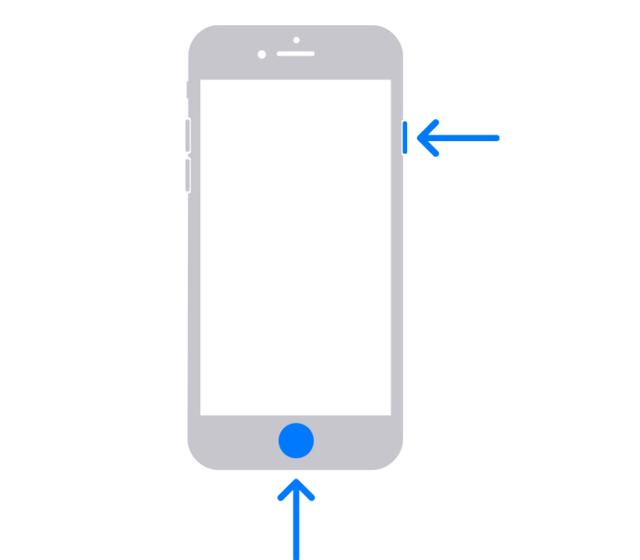
2、顶部电源按钮
顶部电源键的代表机型有iPhone 4、iPhone 5等。屏幕截图的三步方法是:
1.同时按下顶部按钮和Home按钮;
2.快速释放这两个按钮;
3.屏幕左下角会显示截图图片。我们可以轻轻地打开图片,或者向左滑动以关闭它。

没有实体Home键的手机是指有face ID的手机,代表机型有iPhone X、iPhone 11、iPhone 12、iPhone 13、iPhone 14等。屏幕截图的步骤:
1.同时按下侧键和音量键;
2.快速释放这两个按钮;
3.截屏后的缩略图会显示在屏幕的左下角。我们可以选择轻轻打开或者向左滑动屏幕关闭。
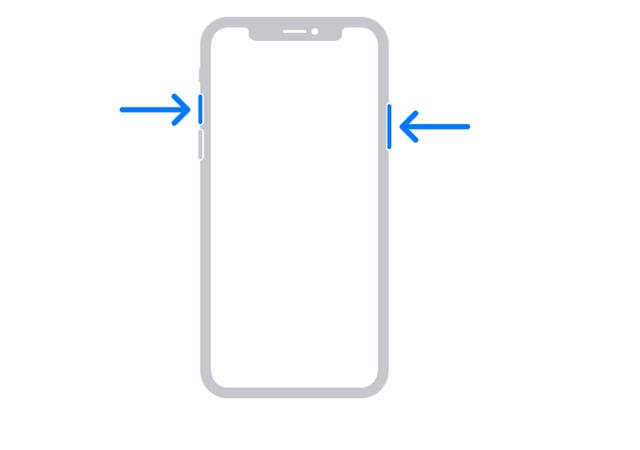
除了上面提到的常规截图方法,我们还可以通过其他方法进行截图。在这里,边肖介绍了两种方法。需要注意的是,第二种方法适用于iPhone 8及更新机型,系统在iOS 14以上。
第一种类型:
1.打开“设置”,点击“辅助功能”。
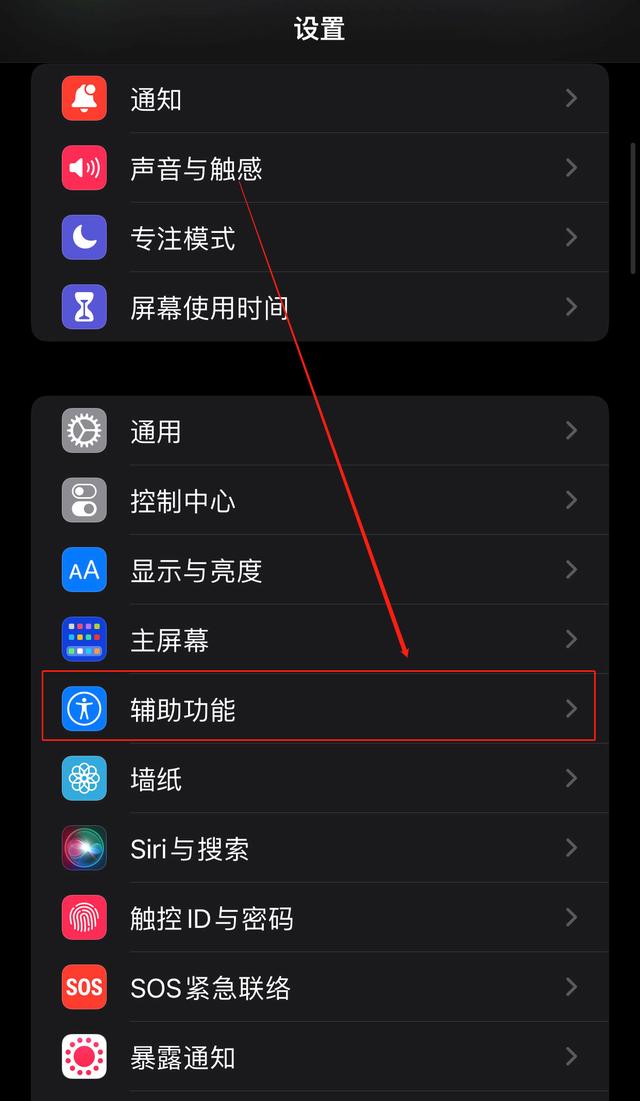
2.单击辅助功能页面上的触摸。
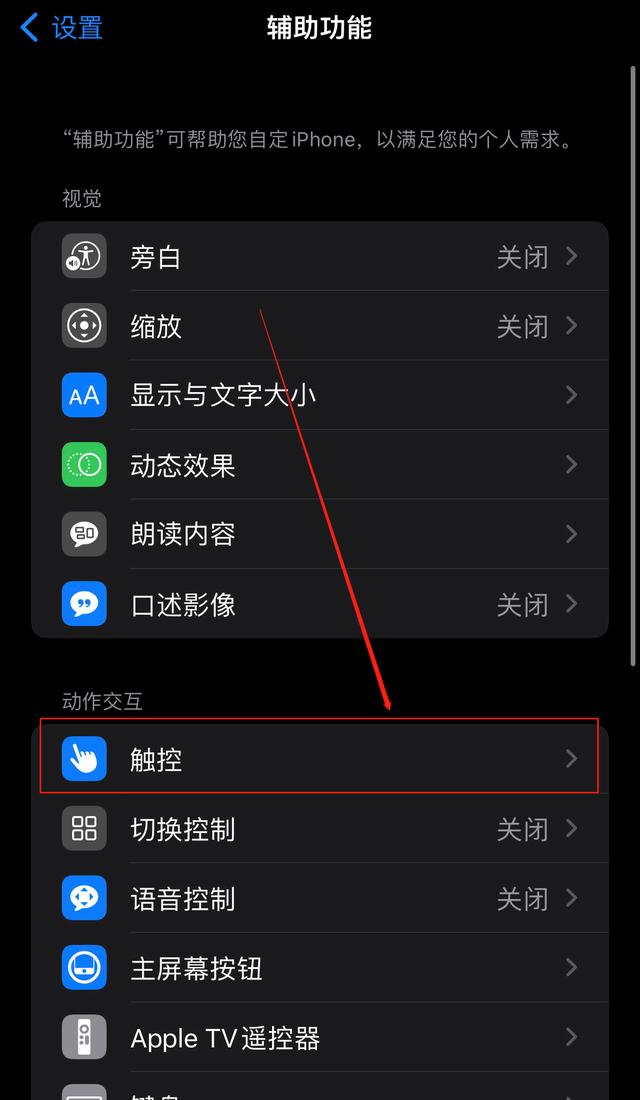
3.点击界面顶部的“辅助触摸”。
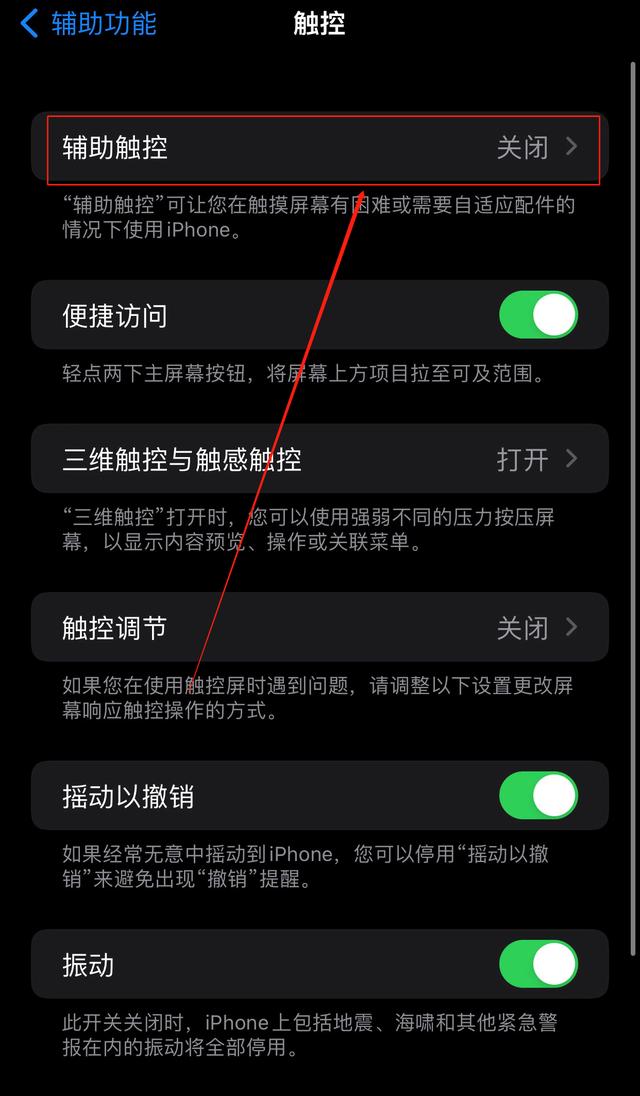
4.打开“辅助触摸”后的滑动开关,选择“自定义操作”下的截屏操作,如“单点”、“轻点两下”、“长按”、“3D触摸”。
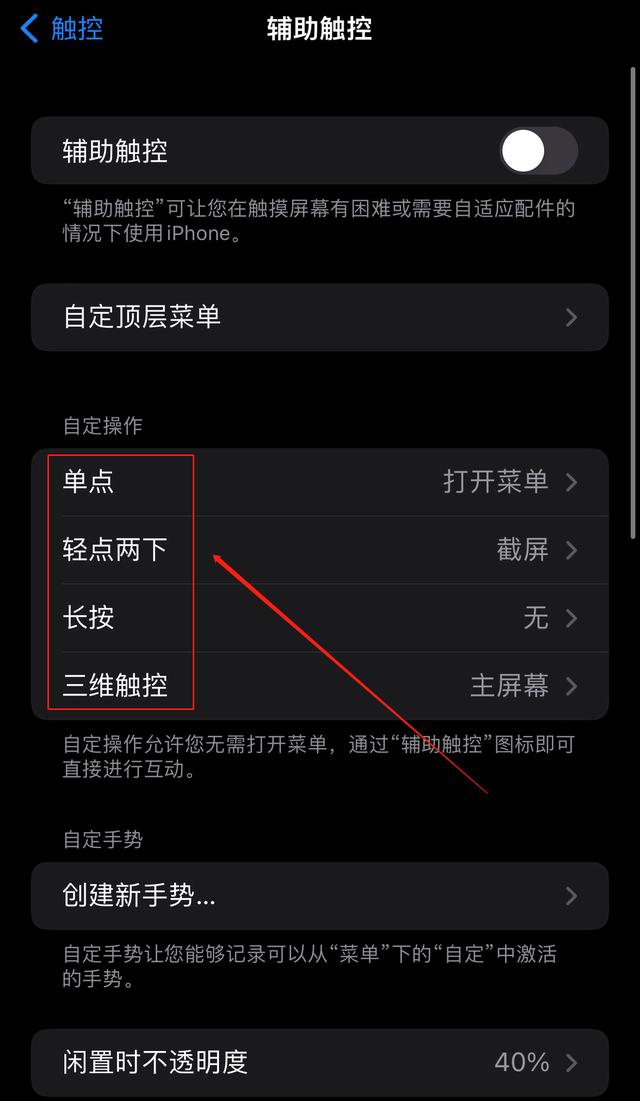
第二种类型:
1.打开“设置”,点击“辅助功能”。

2.单击辅助功能页面上的触摸。
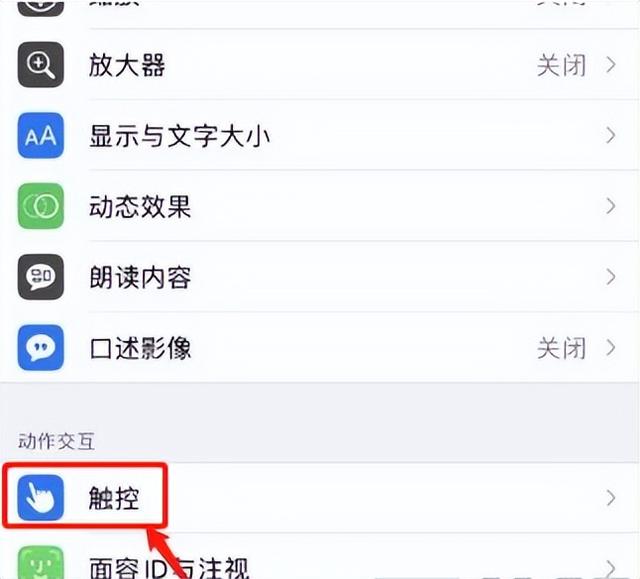
3.点击“点击背面”。
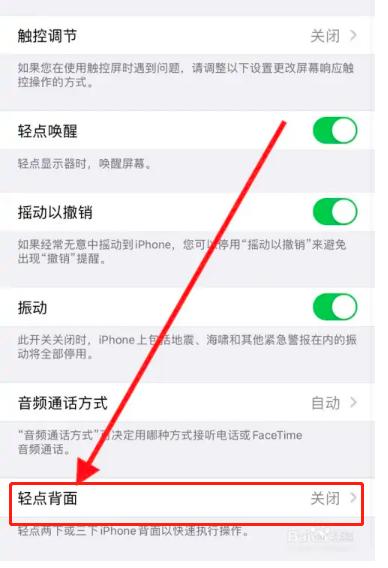
4.我们可以选择“轻点两下”或“轻点三下”进行截屏。

5.以“轻点两下”为例,选择“截图”。
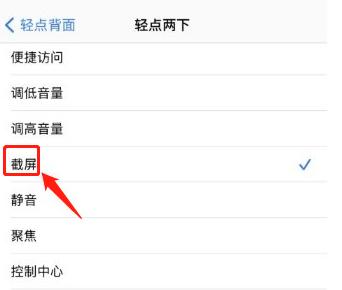
苹果七怎么截屏,以上就是本文为您收集整理的苹果七怎么截屏最新内容,希望能帮到您!更多相关内容欢迎关注。
 36游戏网
36游戏网




